Skärminspelning Snapchat med hjälp av de ledande metoderna på ett effektivt sätt
 Postat av Lisa Ou / 09 feb 2023 16:00
Postat av Lisa Ou / 09 feb 2023 16:00Min vän skickade mig en video av min systerdotter hon tog igår på Snapchat. Det kommer dock snart att försvinna, och jag har fortfarande inte hittat något sätt att spara det på min telefon. Kan du spela in Snapchat på skärmen?
Snapchat är en multimediaapp för meddelanden utvecklad av Snap Inc. Den används flitigt över hela världen på grund av dess roliga och unika sätt att dela meddelanden, videor, etc. Genom att installera den här appen kommer du att kunna kommunicera med dina nära och kära på ett mer konstnärligt sätt . Du kan uttrycka dig själv genom att ta bilder och korta videor att dela med dina Snapchat-vänner. Dessutom är Snapchat också känt för sina försvinnande meddelanden. En av dess primära funktioner är foton, videor och meddelanden som bara är tillgängliga under en kort tid. Även om den här funktionen gör appen unik, kan den också betraktas som en nackdel eftersom människor inte kan spara de snaps de gillar när som helst.

Med detta i åtanke inser vi att det finns begränsade sätt att spara mediefiler på Snapchat. Den särskilda anledningen till denna situation är frånvaron av en nedladdningsfunktion i appen. Därför måste du hitta ett sätt att spara dem på din telefon. Dessutom kanske du vill spela in vad som finns på ditt Snapchat-gränssnitt och sedan spara eller dela de inspelade filerna. Oroa dig dock inte, för du behöver inte slösa tid på att leta efter något på webben. Den här artikeln kommer säkert att ge dig det du letar efter, så se upp. När vi provar alla inspelare vi ser på internet har vi hittat de två bästa metoderna för att lösa alla dina inspelningsproblem. Efter att ha läst det här inlägget är det garanterat att du kommer att kunna spara snaps på din telefon på nolltid.

Guide Lista
Del 1. Meddelar Snapchat när du spelar in på skärmen
Meddelar Snapchat när du spelar in på skärmen?
Det är frågan som finns kvar i sinnet hos många Snapchat-användare över hela världen. Det måste vara oroande om du hittade en inspelare för att spara snaps, men du är inte säker på om den skickar meddelanden till ägaren av Snapchat-berättelsen, chattar eller andra. Tja, det beror på vilken inspelare du använder.
De flesta använder sina inbyggda inspelare för att spela in videor på Snapchat. Tyvärr meddelar den här metoden användarna när du spelar in deras inlägg eller berättelser. Detta gäller både för iPhone och Android inbyggda inspelare. Nu, om du vill ha en skärminspelare som inte använder aviseringar kan du installera appar från tredje part eller verktyg som inspelaren som vi kommer att introducera senare i den här artikeln.
FoneLab skärminspelare låter dig fånga video, ljud, online handledning, etc. på Windows / Mac, och du kan enkelt anpassa storlek, redigera video eller ljud, och mer.
- Spela in video, ljud, webbkamera och ta skärmdumpar på Windows / Mac.
- Förhandsgranska data innan du sparar.
- Det är säkert och enkelt att använda.
Del 2. Skärm Spela in Snapchat på iPhone
Det finns olika sätt att spela in och spara Snapchat på iPhone. Du kan använda den inbyggd inspelningsfunktion, en tredjepartsapp på iPhone, ett tredjepartsprogram på en dator eller ett onlineverktyg. Men för att rädda dig från besvär har vi bara tagit med de 2 bästa metoderna. Dessa sätt gör att du inte slösar bort någon tid och går direkt till de bästa.
Topp 1. FoneLab Screen Recorder
När vi går igenom flera inspelningsverktyg har vi stött på det övertygande FoneLab skärminspelare. Detta program är känt som toppen i nästan alla typer av inspelningar. Oavsett om du vill spela in på din dator eller mobiltelefon, inklusive Mac, Windows, Android och iPhone, det är inte ett problem. Den kan fånga alla aktiviteter på din enhet, program och appar som Snapchat. Bortsett från det kan det också ta skärmdumpar av bilderna du vill spara från Snapchat. Och det är garanterat att du aldrig skulle gå fel när du använder det här programmet, eftersom det producerar högkvalitativa upplösningar på alla dess utgångar.
FoneLab skärminspelare låter dig fånga video, ljud, online handledning, etc. på Windows / Mac, och du kan enkelt anpassa storlek, redigera video eller ljud, och mer.
- Spela in video, ljud, webbkamera och ta skärmdumpar på Windows / Mac.
- Förhandsgranska data innan du sparar.
- Det är säkert och enkelt att använda.
Tänk på de problemfria stegen nedan för Snapchat-skärminspelning med FoneLab Screen Recorder:
steg 1Gå in på den officiella webbplatsen för FoneLab Screen Recorder och hämta dess installationsfil genom att trycka på Gratis nedladdning knapp. När du är klar klickar du på den och ger programmet behörighet att göra ändringar på din enhet. Installationsprocessen börjar sedan. Vänta en sekund tills Börja nu fliken visas. Tryck sedan på den för att starta programmet på din dator.
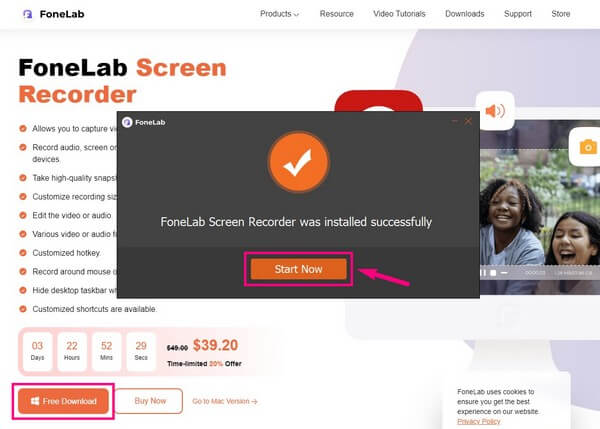
steg 2Fokusera på den sista rutan i programmets huvudgränssnitt. Inuti den finns små lådor som innehåller fler funktioner. Klicka på den med telefon ikon. Välj sedan i nästa gränssnitt iOS-inspelare som din enhetstyp.
steg 3Länka din iPhone till datorn genom att ansluta dem till ett liknande Wi-Fi-nätverk. Se till att följa guiden på skärmen noggrant för att spegla din skärm mot datorprogrammet korrekt.
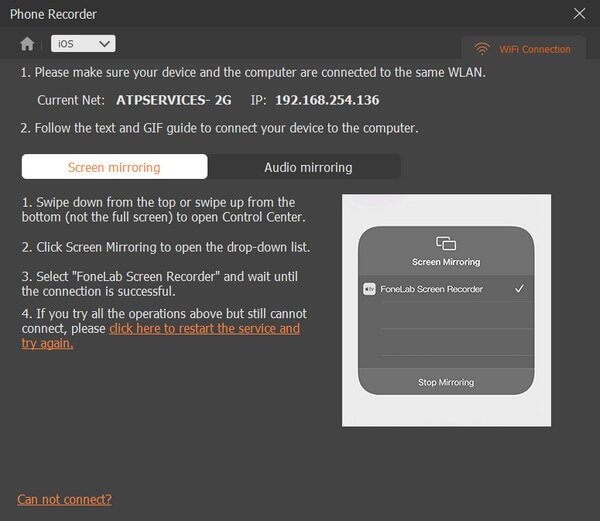
steg 4När du har startat skärmspeglingen, gå till Snapchat på din iPhone. Visa meddelandet eller mediafilen du vill spara och tryck sedan på inspelningsknappen på datorprogrammet.
FoneLab skärminspelare låter dig fånga video, ljud, online handledning, etc. på Windows / Mac, och du kan enkelt anpassa storlek, redigera video eller ljud, och mer.
- Spela in video, ljud, webbkamera och ta skärmdumpar på Windows / Mac.
- Förhandsgranska data innan du sparar.
- Det är säkert och enkelt att använda.
Topp 2. Inbyggd skärminspelningsfunktion
Om du inte är medveten, har iPhones och andra iOS-enheter en inbyggd skärminspelning. Du kan snabbt komma åt den på din iPhones kontrollcenter. Det är också bekvämt att använda, eftersom det inte kräver nedladdning eller installation av något för att spela in. Men som nämnts ovan är den stora nackdelen med detta verktyg att det meddelar användaren när du spelar in deras berättelser. Den här metoden hjälper alltså inte om du inte vill att någon ska ta reda på att du försöker spara andra användares videor.
Tänk på följande steg nedan för att ta reda på hur du skärminspelning på Snapchat med iPhones inbyggda skärminspelningsfunktion:
steg 1Innan du använder den inbyggda inspelaren måste du först aktivera den i din Inställningar. För att göra det, se Control Center alternativ och tryck på Lägg till knappen bredvid skärminspelningsfunktionen.
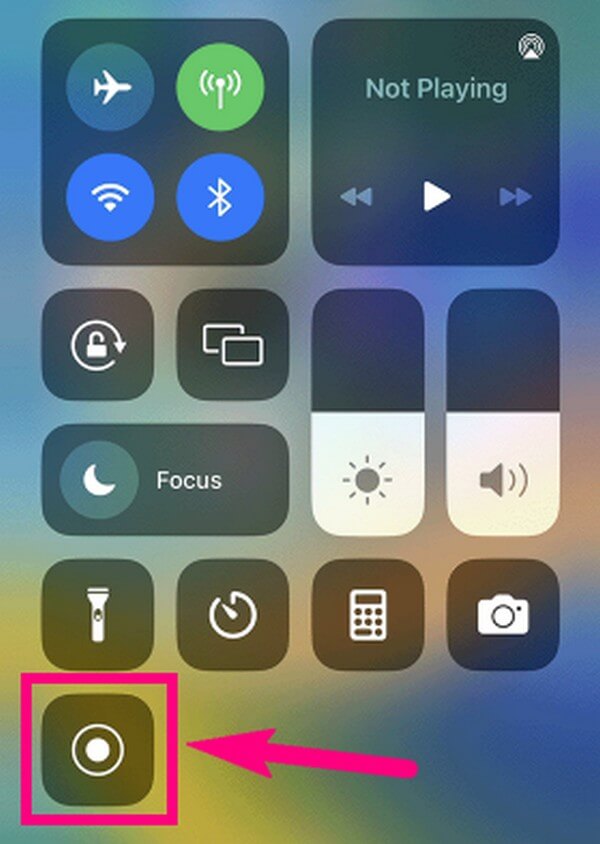
steg 2När den är aktiverad öppnar du Control Center, där inspelningsknappen nu visas. Visa Snapchat du vill spela in och tryck sedan på Spela in knapp.
Del 3. Skärminspelning Snapchat på Android
På samma sätt har Android-telefoner också en inbyggd Android skärminspelare, men endast de nyare versionerna erbjuder denna funktion. Dessutom meddelar den Snapchat-användaren också. Därför rekommenderar vi starkt FoneLab skärminspelare för att spela in Snapchat-historier, videor etc. Det här verktyget fungerar inte bara på iPhones utan även på Android-telefoner.
För att spela in behöver du bara utföra samma steg för FoneLab Screen Recorder ovan. Men den här gången väljer du Android-inspelaren som din enhetstyp. Följ sedan följande instruktioner för att spela in Snapchat-innehållet korrekt.
FoneLab skärminspelare låter dig fånga video, ljud, online handledning, etc. på Windows / Mac, och du kan enkelt anpassa storlek, redigera video eller ljud, och mer.
- Spela in video, ljud, webbkamera och ta skärmdumpar på Windows / Mac.
- Förhandsgranska data innan du sparar.
- Det är säkert och enkelt att använda.
Del 4. Vanliga frågor om Snapchat-inspelare
Fråga 1. Kan du skicka ljudfiler på Snapchat?
Jo det kan du. Bland mediefilerna du kan skicka, posta och ta emot på Snapchat finns ljudfiler. Tryck bara på mikrofonikonen på din Snapchat-meddelandeskärm för att skicka ljud. Under tiden, om du får en och vill spara den, kan du spela in den med de nämnda verktygen i den här artikeln.
Fråga 2. Hur spelar jag in på Snapchat utan att hålla ned Android-knappen?
Du kan försöka använda FoneLab skärminspelare. Detta program förlitar sig mest på datorn när det kommer till skärminspelning. Du behöver bara trycka på några få saker på din Android-telefon, och FoneLab Screen Recorder tar hand om resten på din dator.
Fråga 3. Är FoneLab Screen Recorder värt att använda?
Ja det är det. Efter användning FoneLab skärminspelare på Snapchat kan du använda det mer genom att spela in vad som helst på dina enheter. Den kan spela in dina favoritfilmer så att du kan titta på offline, såväl som andra videor, tutorials, gameplay och mer på olika enheter.
Det är allt för nu när du spelar in Snapchat. Lita på att verktygen som nämns i den här artikeln garanterat är funktionella och kan hjälpa dig med dina inspelningsmål.
FoneLab skärminspelare låter dig fånga video, ljud, online handledning, etc. på Windows / Mac, och du kan enkelt anpassa storlek, redigera video eller ljud, och mer.
- Spela in video, ljud, webbkamera och ta skärmdumpar på Windows / Mac.
- Förhandsgranska data innan du sparar.
- Det är säkert och enkelt att använda.
